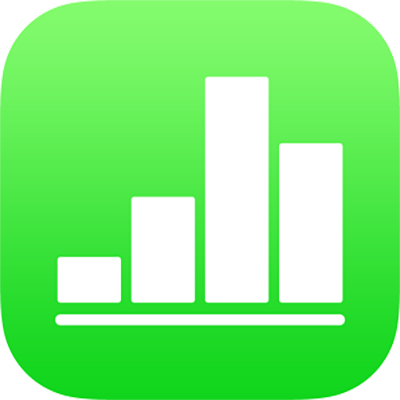
Afegir càlculs a grups de categories al Numbers de l’iPad
Per a cada grup o subrgup d’una taula categoritzada, pots afegir una funció (un càlcul predefinit, com ara sumar, comptar o calcular la mitjana) per resumir les dades de qualsevol columna. Per exemple, en una taula amb dades de venda de camises categoritzada per mes, pots afegir una funció per comptar el nombre de camises venudes cada mes. Pots afegir aquestes funcions a la fila de resum de cada categoria de la taula.
Afegir una funció a una cel·la de la fila de resum
Pots afegir un càlcul, com ara un recompte, un subtotal o una mitjana a qualsevol columna de dades de qualsevol fila de resum de grup. El mateix càlcul s’afegeix automàticament a tots els grups que tenen el mateix nivell a la jerarquia de categories.
Toca una cel·la buida de la fila de resum, toca
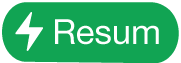 i després, selecciona una funció.
i després, selecciona una funció.Es mostrarà automàticament una fila d’etiquetes a sobre de la fila de resum. Aquestes etiquetes no es poden editar, però pots canviar‑ne l’estil de text i ocultar‑les.
També pots ordenar els grups en funció dels valors de la fila de resum. Consulta Ordenar les dades d’una taula al Numbers de l’iPad.
Eliminar una funció d’una cel·la de la fila de resum
Toca la cel·la de la fila de resum que conté la funció que vols eliminar, toca
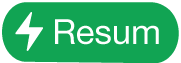 i després, toca “Sense resum”.
i després, toca “Sense resum”.
Mostrar o ocultar la fila d’etiquetes
Una fila d’etiquetes és una fila opcional situada a sobre d’una fila de resum. Mostra el nom de la categoria i, per a qualsevol cel·la en què s’ha afegit una funció, també mostra el nom de la funció (Comptar, Subtotal, Mitjana, etcètera).
Selecciona la fila de resum, toca
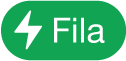 i, després, selecciona “Mostrar la fila d’etiquetes” o “Ocultar la fila d’etiquetes”.
i, després, selecciona “Mostrar la fila d’etiquetes” o “Ocultar la fila d’etiquetes”.
També pots representar els resultats dels càlculs en una columna de la fila de resum. Selecciona la columna que conté els càlculs de resum amb els quals vols fer un gràfic, toca ![]() , toca “Crear nou gràfic” i després, selecciona un tipus de gràfic.
, toca “Crear nou gràfic” i després, selecciona un tipus de gràfic.